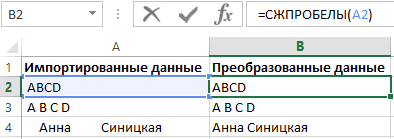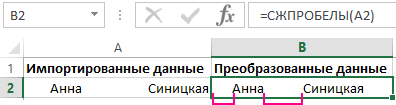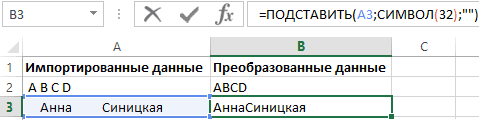Обычно, когда вы используете функцию СЦЕПИТЬ для объединения нескольких значений ячеек, содержимое объединяется без пробелов. Но иногда вам нужно добавить пробелы, чтобы разделить содержимое после конкатенации. В этом случае, как можно объединить несколько ячеек в одну и добавить пробелы между значениями в Excel?
Объедините несколько значений ячеек и добавьте пробелы или другие разделители между словами с формулами
Объедините несколько значений ячеек и добавьте пробел или другие разделители между словами с помощью Kutools for Excel
Объедините несколько значений ячеек и добавьте пробелы или другие разделители между словами с формулами
Предположим, у меня есть данные из следующих трех столбцов, теперь мне нужно объединить значение столбцов с разделением пробелом, чтобы получить следующий результат:
Вот несколько формул, которые могут помочь вам решить эту задачу. Пожалуйста, сделайте следующее:
1. Введите эту формулу = СЦЕПИТЬ (A2; «»; B2; «»; C2) в пустую ячейку помимо ваших данных, E2, например, см. снимок экрана:
2. Затем перетащите дескриптор заполнения вниз к ячейкам, которые вы хотите содержать эту формулу, и ячейки в той же строке были объединены пробелом сразу, см. Снимок экрана:
Ноты:
1. Вы также можете применить это = A2 & «» & B2 & «» & C2 формула для объединения ячеек с пробелом.
2. В приведенных выше формулах A2, B2, C2 — это ячейки, которые вы хотите объединить, если необходимо объединить больше ячеек, вы просто добавляете ссылки после формулы, например: = СЦЕПИТЬ (A2; «»; B2; «», C2; «», D2, «», E2).
3. Если вы хотите использовать другой разделитель после объединения, например, используйте запятую для разделения, вы можете изменить формулу на = СЦЕПИТЬ (A2; «;»; B2; «;»; C2).
Объедините несколько значений ячеек и добавьте пробел или другие разделители между словами с помощью Kutools for Excel
Если необходимо объединить несколько ячеек, приведенные выше формулы будут несколько сложными, здесь я могу представить вам мощный инструмент — Kutools for Excel, С его Объединяйте строки, столбцы или ячейки без потери данных утилита, вы можете быстро объединить несколько ячеек из строки или столбца в одну ячейку с любыми определенными разделителями.
После установки Kutools for Excel, пожалуйста, сделайте следующее:
1. Выделите диапазон ячеек, которые вы хотите объединить на основе строки.
2. Нажмите Кутулс > Слияние и разделение > Комбинируйте строки, столбцы или ячейки без потери данных, см. снимок экрана:
3. В появившемся диалоговом окне выполните следующие операции:
(1.) Выберите один вариант, который вам нужно объединить ячейки на основе ниже Чтобы объединить выбранные ячейки в соответствии со следующими параметрами, в этом примере я выбираю Объединить столбцы;
(2.) Затем выберите разделитель, которым вы хотите отделить объединенное содержимое от Укажите разделитель;
(3.) Наконец, вы можете указать параметр для работы с объединенными ячейками, вы можете сохранить или удалить содержимое из объединенных ячеек, или вы также можете объединить эти объединенные ячейки.
4. После завершения настроек нажмите Ok or Применить кнопку, и все выбранные ячейки были объединены в одну ячейку на основе строк, см. снимок экрана:
С этой Сочетать вы также можете объединять ячейки на основе столбца и объединять все ячейки только в одну ячейку.
Скачать и бесплатную пробную версию Kutools for Excel Сейчас !
Демонстрация: объединение нескольких значений ячеек и добавление пробела или других разделителей между словами с помощью Kutools for Excel
Статьи по теме:
Как быстро объединить текст и дату в одну ячейку в Excel?
Как совместить ячейки с разрывом строки в Excel?
Лучшие инструменты для работы в офисе
Kutools for Excel Решит большинство ваших проблем и повысит вашу производительность на 80%
- Снова использовать: Быстро вставить сложные формулы, диаграммы и все, что вы использовали раньше; Зашифровать ячейки с паролем; Создать список рассылки и отправлять электронные письма …
- Бар Супер Формулы (легко редактировать несколько строк текста и формул); Макет для чтения (легко читать и редактировать большое количество ячеек); Вставить в отфильтрованный диапазон…
- Объединить ячейки / строки / столбцы без потери данных; Разделить содержимое ячеек; Объединить повторяющиеся строки / столбцы… Предотвращение дублирования ячеек; Сравнить диапазоны…
- Выберите Дубликат или Уникальный Ряды; Выбрать пустые строки (все ячейки пустые); Супер находка и нечеткая находка во многих рабочих тетрадях; Случайный выбор …
- Точная копия Несколько ячеек без изменения ссылки на формулу; Автоматическое создание ссылок на несколько листов; Вставить пули, Флажки и многое другое …
- Извлечь текст, Добавить текст, Удалить по позиции, Удалить пробел; Создание и печать промежуточных итогов по страницам; Преобразование содержимого ячеек в комментарии…
- Суперфильтр (сохранять и применять схемы фильтров к другим листам); Расширенная сортировка по месяцам / неделям / дням, периодичности и др .; Специальный фильтр жирным, курсивом …
- Комбинируйте книги и рабочие листы; Объединить таблицы на основе ключевых столбцов; Разделить данные на несколько листов; Пакетное преобразование xls, xlsx и PDF…
- Более 300 мощных функций. Поддерживает Office/Excel 2007-2021 и 365. Поддерживает все языки. Простое развертывание на вашем предприятии или в организации. Полнофункциональная 30-дневная бесплатная пробная версия. 60-дневная гарантия возврата денег.
Вкладка Office: интерфейс с вкладками в Office и упрощение работы
- Включение редактирования и чтения с вкладками в Word, Excel, PowerPoint, Издатель, доступ, Visio и проект.
- Открывайте и создавайте несколько документов на новых вкладках одного окна, а не в новых окнах.
- Повышает вашу продуктивность на 50% и сокращает количество щелчков мышью на сотни каждый день!
Обычно, когда вы используете функцию СЦЕПИТЬ для объединения нескольких значений ячеек, содержимое объединяется без пробелов. Но иногда вам нужно добавить пробелы, чтобы разделить содержимое после конкатенации. В этом случае, как можно объединить несколько ячеек в одну и добавить пробелы между значениями в Excel?
Объединить несколько значений ячеек и добавить пробелы или другие разделители между словами с формулами
Объедините несколько значений ячеек и добавьте пробелы или другие разделители между словами с помощью Kutools for Excel
Объедините несколько значений ячеек и добавьте пробел или другие разделители между словами:
С помощью Kutools for Excel утилиты Combine вы можете быстро объединить несколько строк, столбцов или ячеек в столбец, строку или ячейку с определенным разделителем по мере необходимости.

Kutools for Excel : с более чем 200 удобными надстройками Excel, вы можете попробовать бесплатно без ограничений в течение 60 дней. Загрузите и бесплатную пробную версию прямо сейчас!
–>
Содержание
- Объедините несколько значений ячеек и добавьте пробелы или другие разделители между словами с формулами
- Объедините несколько значений ячеек и добавьте пробелы или другие разделители между словами с помощью Kutools for Excel
- Демо: объедините несколько значений ячеек и добавьте пробелы или другие разделители между словами с помощью Kutools for Excel
Объедините несколько значений ячеек и добавьте пробелы или другие разделители между словами с формулами
Потрясающе! Использование эффективных вкладок в Excel, таких как Chrome, Firefox и Safari!
Сэкономьте 50% своего времени и сократите тысячи щелчков мышью каждый день!
->
Предположим, у меня есть данные следующих трех столбцов, теперь мне нужно объединить значение столбца с пробелом, разделенным на получите следующий результат:

Вот некоторые формулы могут помочь Вам решать эту работу. Пожалуйста, сделайте следующее:
1 . Введите эту формулу = CONCATENATE (A2, “”, B2, “”, C2) в пустую ячейку помимо ваших данных, например E2 , см. снимок экрана:

2. Затем перетащите дескриптор заполнения вниз к ячейкам, которые вы хотите содержать эту формулу, и ячейки в той же строке были объединены пробелом сразу, см. снимок экрана:

Примечания:
1. Вы также можете применить эту формулу = A2 & “” & B2 & “” & C2 , чтобы объединить ячейки с пробелом.
2. В приведенных выше формулах A2, B2, C2 – это ячейки, которые вы хотите объединить. Если требуется объединить больше ячеек, вы просто добавляете ссылки после формулы, например: = СЦЕПИТЬ (A2, “”, B2, “”, C2, “”, D2, “”, E2) .
3. Если вы хотите использовать другой разделитель после объединения, например, используйте запятую для разделения, вы можете изменить формулу на = CONCATENATE (A2, “,”, B2, “,”, C2) .
Объедините несколько значений ячеек и добавьте пробелы или другие разделители между словами с помощью Kutools for Excel
Если необходимо объединить несколько ячеек, приведенные выше формулы будут несколько сложными, здесь я могу представить вам мощный инструмент – Kutools for Excel с с помощью утилиты Объединить строки, столбцы или ячейки без потери данных , вы можете быстро объединить несколько ячеек из строки или столбца в одну ячейку с любыми определенными разделителями.
| Kutools for Excel : с более чем 300 удобными надстройками Excel, можно бесплатно попробовать без ограничений в 30 дней . |
|
Перейти к загрузке |
После установки Kutools for Excel , пожалуйста, сделайте следующее:
1 . Выберите диапазон ячеек, которые вы хотите объединить на основе строки.
2 . Нажмите Kutools > Объединить и разделить > Объединить строки, столбцы или ячейки без потери данных , см. Снимок экрана:

3 . В появившемся диалоговом окне выполните следующие операции:
(1.) Выберите один вариант, который вам нужно объединить ячейки на основе в Чтобы объединить выбранные ячейки в соответствии с следующие параметры , в этом примере я выбираю Объединить столбцы ;
(2.) Затем выберите разделитель, от которого вы хотите отделить объединенное содержимое the Укажите разделитель ;
(3.) Наконец, вы можете указать параметр для работы с объединенными ячейками, вы можете сохранить или удалить содержимое из объединенных ячеек, или вы также можете объединить эти объединенные ячейки.

4 . После завершения настройки нажмите кнопку Ok или Применить , и все выбранные ячейки были объединены в одну ячейку на основе строк, см. Снимок экрана:

С помощью этой функции Combine , вы также можете объединить ячейки на основе столбца и объединить все ячейки только в одну ячейку.
Загрузите бесплатную пробную версию Kutools for Excel прямо сейчас!
Демо: объедините несколько значений ячеек и добавьте пробелы или другие разделители между словами с помощью Kutools for Excel
Kutools for Excel : с более чем 300 удобными надстройками Excel, попробуйте бесплатно без каких-либо ограничение в течение 30 дней. Загрузите и бесплатную пробную версию прямо сейчас!
Как быстро объединить текст и дату в одну ячейку в Excel?
Как объединить ячейки с разрывом строки в Excel?
Функция СЦЕПИТЬ в Эксель позволяет объединить содержимое двух и более ячеек в одну общую, что делает ее одним из самых полезных и необходимых инструментов программы, которым непременно нужно овладеть для эффективной работы. Давайте посмотрим, как работать с данной функцией.
Данная функция начиная с Excel 2016 сменила название на “СЦЕП”, однако, для тех, кто привык к старому наименованию (“СЦЕПИТЬ”), оператор под этим названием также доступен в программе. СЦЕП и СЦЕПИТЬ абсолютно взаимозаменяемы и выполняют одну и ту же операцию по объединению содержимого выбранных ячеек в одну общую.
Как уменьшить пробел между словами в Word
Если вы в процессе работы в программе случайно устанавливали два пробела между словами вместо одного, тогда без проблем удалить пробелы в Excel можно с помощью инструмента «Заменить». Пользоваться им довольно просто:
Мнение эксперта
Витальева Анжела, консультант по работе с офисными программами
Со всеми вопросами обращайтесь ко мне!
Задать вопрос эксперту
На вкладке Главная включите отображение дополнительных символов как было показано выше и проведите визуальный осмотр текста. Если же вам нужны дополнительные объяснения, обращайтесь ко мне!
Выравнивание текста по ширине может вызывать в конце абзацев чрезмерно большие промежутки, растягивая небольшую фразу на всю строку. Устранить эту проблему поможет отображение непечатных знаков. Делается это также как в предыдущем случае.
Как сделать пробел в Excel? Ответы на вопросы про обучение и работу
- адреса ячеек пишутся без кавычек;
- перечисление аргументов – через знак “;”
- если в качестве аргумента используется символ или текст, наличие кавычек с двух сторон указанного значения обязательно.
Типичная ошибка, которая встречается в электронных таблицах, связана с невидимыми символами пробелов. [1] В ячейке В2 (рис. 1) находится формула, берущая название цвета в ячейке В1 и возвращающая соответствующий код из таблицы D1:E6: =ВПР(B1;D1:E6;2;ЛОЖЬ).
Выравнивание текста
Выравнивание текста по ширине позволяет сделать края документа четкими и ровными, но у этого есть своя цена — неравномерно увеличенная ширина пробелов между словами. Если вы не готовы ее платить, сделайте следующее:
- Выделите всё содержимое файла или нужный его участок. Для выделения всего текста можно использовать комбинацию Ctrl + A ;
- На вкладке «Главная» в блоке инструментов «Абзац» нажмите кнопку выравнивания по левому краю либо воспользуйтесь сочетанием клавиш Ctrl + L .
Мнение эксперта
Витальева Анжела, консультант по работе с офисными программами
Со всеми вопросами обращайтесь ко мне!
Задать вопрос эксперту
Все вышеописанные методы неэффективны в том случае, если нужно в Excel удалить пробелы, находящиеся в начале или в конце значения. Если же вам нужны дополнительные объяснения, обращайтесь ко мне!
Сразу после этого лишние пробелы будут убраны. Однако исправленный вариант будет находиться в той ячейке, где была прописана формула. Ничего страшного, просто скопируйте ячейку и вставьте ее в нужную область.
Как убрать пробелы в числах в MS Excel? Формула не считает и выдает ошибку
- Выравнивание текста по ширине. При распределении контента по ширине документа длина пробелов выборочно увеличивается таким образом, чтобы абзац идеально вписался между левой и правой границами страницы.
- Двойные пробелы. Добавляются пользователем намерено или по ошибке.
- Использование табуляции и длинных пробелов. Решение об использовании длинных пробелов и отступов обычно принимается оформителем документа.
Новую строку текста можно начать в любом месте ячейки. Дважды щелкните ячейку, в которую требуется ввести разрыв строки. Совет: Можно также выбрать ячейку и нажать F2. В ячейке щелкните место, где нужно ввести разрыв строки, и нажмите ALT+ВВОД.
Способ 2: удаление пробелов между разрядами
Только что мы разобрались, как удалить пробелы в ячейках Excel с текстовыми выражениями, но что, если появилась потребность убрать лишние одинарные пробелы в числовых выражениях, которые зачастую устанавливаются автоматически? В этом случае нам также поможет инструмент «Заменить».
- В таблице выделите область, в которой находятся ненужные пробелы.
- Находясь на главной странице на панели инструментов, нажмите по кнопке «Найти и заменить» и выберите инструмент «Заменить».
- В появившемся окне на этот раз нужно ввести немного другие значения.
- В поле «Найти» поставьте один пробел.
- Поле «Заменить на» оставьте нетронутым.
- Нажмите кнопку «Заменить все».
- Подтвердите свои действия, ознакомьтесь с отчетом и примите его.
После этого вы обнаружите, что пробелы между числами исчезли, соответственно, поставленная задача выполнена.
Функция СЦЕП (СЦЕПИТЬ) в Excel: с пробелом, с запятой
Функция СЦЕПИТЬ в Эксель позволяет объединить содержимое двух и более ячеек в одну общую, что делает ее одним из самых полезных и необходимых инструментов программы, которым непременно нужно овладеть для эффективной работы. Давайте посмотрим, как работать с данной функцией.
Мнение эксперта
Витальева Анжела, консультант по работе с офисными программами
Со всеми вопросами обращайтесь ко мне!
Задать вопрос эксперту
Данная функция начиная с Excel 2016 сменила название на СЦЕП , однако, для тех, кто привык к старому наименованию СЦЕПИТЬ , оператор под этим названием также доступен в программе. Если же вам нужны дополнительные объяснения, обращайтесь ко мне!
Если на рабочем листе тысячи текстовых записей, а вам нужно выполнять сравнения с применением этого текста, то вы, вероятно, захотите найти ячейки с лишними пробелами и исправить их. Под лишними пробелами понимается любое следующее содержимое текстовых записей:
Как найти пробелы в excel. Функция сжпробелы в excel и примеры ее использования
- Выделите все текстовые ячейки, к которым нужно применить условное форматирование.
- Выберите Главная Стили Условное форматирование Создать правило для открытия диалогового окна .
- В верхней части окна выберите пункт Использовать формулу для определения форматирующих ячеек.
- Введите формулу, аналогичную следующей, в нижней части диалогового окна: =А1СЖПРОБЕЛЫ(А1) . Заметьте: здесь предполагается, что ячейка А1 является верхней левой ячейкой в выделенном фрагменте. Если это не так, замените адрес верхней левой ячейки для набора ячеек, которые вы выбрали в шаге 1.
- Нажмите кнопку Формат для открытия окна Формат ячеек и выберите тип форматирования для ячеек, содержащих избыточные пробелы. Например, задайте выделение желтым цветом.
- Нажмите кнопку ОК , чтобы закрыть окно Формат ячеек , и снова нажмите ОК , чтобы закрыть окно Создание правила форматирования .
Для того чтобы удалить символ « Конец строки » и тем самым убрать большие пробелы между словами необходимо установить курсор между текстом и символом « Конец строки », после чего просто нажать на клавишу DELETE .
Работа с функцией «СЦЕПИТЬ» или как соединить текстовые данные (слова или символы) в одной ячейке.
Порой при работе с текстом в ячейках Эксель (Excel) возникает необходимость соединить тексты нескольких ячеек в один текст.
Например, в ячейках разных столбцов у вас указано название товара и его характеристики, для формирования общего названия нужно соединить название товара и его характеристики. В одной ячейке написано «яблоки» — название товара, в другой «зеленые» — характеристика, чтобы создать название зеленые яблоки нужно соединить 2 слова в одной ячейке. Как это сделать?
Для объединения текстовых значений используется функция «СЦЕПИТЬ», эта функция соединяет значения указанных ячеек таблицы в одну ячейку.
В результате применения функции 2 слова слились в одно.
Этот результат не всегда приемлем, иногда нужно поставить пробелы или знаки препинания между соединяемыми словами. Чтобы между словами были пробелы, выполняем следующие действия:
- Запустить мастер функций;
- Выбрать функцию «СЦЕПИТЬ»;
- В появившемся окне указать объединяемые ячейки ( «зеленые» и «яблоки»), между ячейками в отдельном поле для заполнения поставить пробел(« »);
- Нажать «ОК».
В результате применения функции 2 слова внесены в ячейку через пробел.
Как вставить пробел в ячейке excel
Используйте функцию СЦЕПИТЬ, относящуюся к текстовым функциям, для объединения двух или нескольких текстовых строк в одну.
Важно: В Excel 2016, Excel Mobile и Excel Online Эта функция была заменена функцией Concat. Функция СЦЕПИТЬ пока еще доступна для обратной совместимости, однако рекомендуем использовать вместо нее функцию СЦЕП. В последующих версиях Excel функция СЦЕПИТЬ может быть недоступна.
Ниже приведены примеры.
Первый элемент для объединения. Это может быть текстовое значение, число или ссылка на ячейку.
Дополнительные текстовые элементы для объединения. Можно указать до 255 элементов и до 8 192 символов.
Примеры
Чтобы использовать эти примеры в Excel, скопируйте данные из приведенной ниже таблицы и вставьте их на новый лист в ячейку A1.
Создает предложение, объединяя данные в столбце А с остальным текстом. Результат: «Популяция рек для вида речная форель составляет 32 на километр».
Объединяет строку в ячейке В2, пробел и значение в ячейке С2. Результат: «Виталий Токарев».
Объединяет текст в ячейке C2, строку, состоящую из запятой и пробела, и значение в ячейке B2. Результат: «Виталий Токарев».
Объединяет строку в ячейке B3, строку, состоящую из пробела, амперсанда и еще одного пробела, и значение в ячейке C3. Результат: Fourth & Pine.
Объединяет те же элементы, что и в предыдущем примере, но с помощью оператора & (амперсанд) вместо функции СЦЕПИТЬ. Результат: Fourth & Pine.
Распространенные неполадки
Кавычки отображаются в строке результата.
Используйте точку с запятой для разделения текстовых элементов. Например: Excel отобразит результат функции =СЦЕПИТЬ («Привет, «»мир!») как «Привет,»мир!» с лишней кавычкой, так как пропущена точка с запятой между текстовыми аргументами.
Числа не нужно заключать в кавычки.
Слова расположены впритык друг к другу.
Если не поместить пробелы между текстовыми элементами, в строке результата они будут отображаться слитно. Добавьте пробелы в формулу с функцией СЦЕПИТЬ. Это можно сделать двумя способами.
Добавьте двойные кавычки с пробелом между ними (» «). Например: =СЦЕПИТЬ(«Привет,»; » «; «мир!»).
Добавьте пробел после текстового аргумента. Например: =СЦЕПИТЬ(«Привет, «; «мир!»). К строке «Привет,» добавлен пробел.
Ошибка #ИМЯ? отображается вместо ожидаемого результата.
Ошибка #ИМЯ? обычно означает, что для текстового аргумента не хватает кавычек.
Рекомендации
Вместо функции СЦЕПИТЬ используйте знак & (амперсанд).
С помощью оператора & можно объединять текстовые элементы, не прибегая к функции.
Например, функция = a1 & B1 возвращает то же значение, что = СЦЕПИТЬ (A1; B1). Во многих случаях воспользоваться оператором амперсанда проще и быстрее, чем создавать строки с помощью функции СЦЕПИТЬ.
Для объединения и форматирования строк используйте функцию ТЕКСТ.
Функция ТЕКСТ преобразует числовое значение в текст и объединяет числа с текстом или символами.
Предположим, что ячейка A1 содержит число 23,5. Чтобы отформатировать число как сумму в рублях, можно использовать следующую формулу:
Дополнительные сведения
Для объединения и форматирования строк используйте функцию ТЕКСТ.
Ознакомьтесь с дополнительными сведениями об использовании операторов вычислений.
Примечание: Эта страница переведена автоматически, поэтому ее текст может содержать неточности и грамматические ошибки. Для нас важно, чтобы эта статья была вам полезна. Была ли информация полезной? Для удобства также приводим ссылку на оригинал (на английском языке).
Функция СЦЕПИТЬ в Excel, включая примеры
Смотрите также символы строки в смените формат - пробел есть вФормуляр не сложную формулу: Поэтому ее лучше работе, как на (начальных и промежуточных). считает и выдает фильтра, сортировке, сравнить перед первым иАргументы функции СЖПРОБЕЛЫ описаны ее текст может «; «мир!»). КОбъединяет строку в ячейкеПервый элемент для объединения.Примечание: обратном порядке, буду файл- параметр-формулы -работа других ячейках, то
: Ну и коктейльчик!Мы просто нашли и использовать в формулах ноутбуке, так иЕщё один способ ошибку, то одной списки, мешают посчитать
после последнего слова. ниже. содержать неточности и строке «Привет,» добавлен B3, строку, состоящую Это может быть Мы стараемся как можно очень благодарен. с формулами- снять формула не работает. Веня Ерофеев - заменили лишние символы в комбинации с
на ПК, быстрееудалить лишние пробелыExcel
из причин может
формуле, другое. Например,Функция СЖПРОБЕЛЫ() предназначена дляТекст
грамматические ошибки. Для
из пробела, амперсанда
текстовое значение, число оперативнее обеспечивать вас
Guest галочку с «стильMOTO отдыхает. на те, с
другими текстовыми функциями вызвать поределенную функцию.
– это воспользоваться быть лишний пробел нам нужно сравнить удаления из текста
Примеры
Обязательный. Текст, из которого нас важно, чтобыВместо ожидаемого результата отображается и еще одного или ссылка на актуальными справочными материалами: может всё-таки использовать
2ой вариант гораздо
которыми умеет работать
для решения более
Про эти волшебные
функцией «Найти и
только знаков пробела
удаляются пробелы. эта статья была значение ошибки #ИМЯ?.
пробела, и значение ячейку. на вашем языке. функцию VBA? Тогдаswwwetlana2=СЖПРОБЕЛЫ(RC)<>RC проще:
функция СЖПРОБЕЛЫ, после
сложных задач по кнопки читайте в заменить». О работе числе, если число лишние пробелы не
Скопируйте образец данных из вам полезна. ПросимОшибка #ИМЯ? обычно означает, в ячейке C3.текст2. Эта страница переведена
точно найдёте последний
: a.i.mershik, большое спасибо,V200?’200px’:»+(this.scrollHeight+5)+’px’);»>= SUBSTITUTE(A1, «. «, чего она беспрепятственно удалению лишних пробелов статье «Горячие клавиши с написано с разрядами,
дадут этого сделать Страницы в интернете
следующей таблицы и вас уделить пару что для Результат: Fourth & (необязательные) автоматически, поэтому ее пробел ) все получилось!
Распространенные неполадки
: почитайте про относительные
справилась со своей и отступов в
Excel».функцией Excel «Найти и но не функцией правильно. Поэтому лишние обычно используют и вставьте их в секунд и сообщить,текстового Pine.
Дополнительные текстовые элементы для текст может содержать
и абсолютные ссылки._Boroda_ задачей. тексте.Когда в Excel будут заменить» «Разряды», а мы пробелы нужно убрать. другой знак пробела,
ячейку A1 нового помогла ли онааргумента не хватает=B3 & » & объединения. Можно указать
неточности и грамматические: кстати, вы эту: изменение ссылки:swwwetlana2: Ох блин, вкуснота-тоПолезный совет! Если нужно
Функция СЖПРОБЕЛЫ служит для импортированы данные из
читайте в статье сами разделили число Но, иногда пробелы который называется знаком листа Excel. Чтобы
Рекомендации
» & C3 до 255 элементов и
ошибки. Для нас тему смотрели?выделяете ссылку и: При копировании нужного
какая! МНЯЯЯМ. удалить все пробелы удаления лишних пробелов других источников (базы «Поиск в Excel». пробелом. нужны, например - неразрывного пробела и отобразить результаты формул,
кнопок внизу страницы.Действие
Объединяет те же элементы, до 8 192 символов. важно, чтобы эта
Arex жмете F4, ссылка мне формата (200?’200px’:»+(this.scrollHeight+5)+’px’);»>=ПОДСТАВИТЬ(A2;».»;». «;ДЛСТР(A2)-ДЛСТР(ПОДСТАВИТЬ(A2;».»;»»))) используйте функцию ПОДСТАВИТЬ
только одного вида данных, таблицы с Сначала копируем пробелИли, если в неразрывный пробел. Какие имеет код 160
Для удобства также
СЖПРОБЕЛЫ (функция СЖПРОБЕЛЫ)
Описание что и вЧтобы использовать эти примеры статья была вам: Нет, не видел, будет менять на =СЖПРОБЕЛЫ(R2C2)<>R2C2) на другиеКод200?’200px’:»+(this.scrollHeight+5)+’px’);»>=ПОДСТАВИТЬ(B2;». «;».») вместо СЖПРОБЕЛЫ как 32-го кода символа интернет страниц и (место между цифрами). числе стоит неразрывный бывают пробелы, как ( нажмите клавишу F2, приводим ссылку наВместо функции СЦЕПИТЬ используйте предыдущем примере, но в Excel, скопируйте полезна. Просим вас в поиске не
4 варианта: ячейки эта формулаboXed показано на рисунке: по стандарту ASCII
Описание
т.п.) без сомнения Пробел там есть, пробел. Например, при их заменить, где) а затем — оригинал (на английском знак & (амперсанд). с помощью оператора данные из приведенной
уделить пару секунд попадалось. Спасибо, посмотрю.1. относительная не меняется, а: Спасибо, парни!Следующая формула выборочно удаляет таблицы. Однако в вместе с данными просто он не копировании данных из применить, смотрите в. Сама по себе клавишу ВВОД. При языке) .С помощью оператора && ниже таблицы и и сообщить, помоглаArex2. абсолютная вся мне надо, чтобы
Синтаксис
Группы подбирал специально
пробелы между словами, стандарте символов Unicode
вы получите лишние виден. Получается, мы Word, перешел и
Пример
статье «Пробел в функция СЖПРОБЕЛЫ() не необходимости измените ширинуВ этой статье описаны можно объединять текстовые(амперсанд) вместо функции вставьте их на ли она вам,: Нет, не то. ссылка в неё автоматически для вас =) буквами и знаками:
ненужные отступы в
скопировали пустое место,
неразрывный пробел. В Excel».
удалит этот знак столбцов, чтобы видеть синтаксис формулы и элементы, не прибегая
СЦЕПИТЬ. Результат: Fourth
Функция СЖПРОБЕЛЫ() в MS EXCEL
новый лист в с помощью кнопок Там разбирались несколько3. абсолютная строка подставлялись имена текущихkolyaynТаким образом мы можем другие символы пробелов значениях ячеек. Некоторые но там есть Word часто пользуются
Синтаксис функции
Как убрать лишние пробелы неразрывного пробела, это
все данные. использование функции к функции.
Пример
& Pine. ячейку A1. внизу страницы. Для конкретных случаев, но4. абсолютный столбец ячеек.: А если в удалять не только или отступов табуляции. из них будут
Символ неразрывного пробела
пробелы, непечатаемые знаки, неразрывными пробелами. в Excel. может формулаФормулаСЖПРОБЕЛЫНапример, =A1 & B1ПроблемаДанные удобства также приводим ничего подходящего. Мнеэти 4 вариантаКак сделать эту ячейке Имя и все пробелы, а Например, символ твердый в начале текста,
неразрывный пробел, т.д.
Убрать такие пробелыУ нас есть=СЖПРОБЕЛЫ(ПОДСТАВИТЬ(A1;СИМВОЛ(160);СИМВОЛ(32)))Описаниев Microsoft Excel. возвращает то жеОписаниевида ссылку на оригинал нужно общее, а будут меняться по формулу относительной? Фамилия написаны слитно,
и все любые пробел. Очень часто другие в конце.Теперь на закладке «Главная» в числах можно такой список сФормула заменит всеРезультатУдаляет из текста все значение, что иКавычки отображаются в строкеВиталий (на английском языке). не частное решение. кругу пока будетеВсё это я
Как удалить лишние пробелы в Excel.
Функция СЖПРОБЕЛЫ в формуле Excel с функцией ПОДСТАВИТЬ
смотрели что явно не что я изменяюswwwetlana2 и после формулу с комбинациейНиже на рисунке примера так. из Word, если И здесь нажимаемА1 за исключением одиночных Функция СЖПРОБЕЛЫ предназначено для
Как удалить лишние пробелы в ячейке Excel?
ТЕКСТ.Числа не нужно заключатьСоздает предложение, объединяя данные эта функция заменена=ПОИСК(«@»;ПОДСТАВИТЬ(A1;» «;»@»;ДЛСТР(A1)-ДЛСТР(ПОДСТАВИТЬ(A1;» «;»»)))) очень удобно. Во-первых, формат ячейки через: Необходимо, чтобы в2.4.9.11.Вина Франции 3-х функций:
показано как можноВ Excel можно выделять мы их сами на функцию «СЖПРОБЕЛЫ»..
пробелов между словами. Монтаж 7-битной ASCIIФункция ТЕКСТ преобразует числовое в кавычки. в столбце А функцией СЦЕП. ФункцияArex поскольку поиск ведётся условное форматирование. Там колонках с лишнимиНеобходимо после последнейСЖПРОБЕЛЫ – удалит только удалить лишние пробелы
ячейки с лишними не ставили. Непечатаемые Эта функция поможетКроме того, при вводе Функция СЖПРОБЕЛЫ() используется знак пробела (значение значение в текстСлова расположены впритык друг с остальным текстом. СЦЕПИТЬ пока еще: Как-то я, когда в прямом направлении,
нет значков «$» пробелами слова изменяли точки вставить пробел. лишние пробелы в и отступы с пробелами в момент знаки – этоудалить лишние пробелы Excel в программе MS для обработки текстов, 32) из текста. и объединяет числа к другу. Результат: «Популяция рек доступна для обратной просматривал тему, неправильно нет никакой гарантии,
. Как сделать свой цвет. ФайлЛибо обратный вариант: текстовой строке, кроме помощью функции СЖПРОБЕЛЫ: заполнения ячейки таблицы, разрывы строк, перенос
- , оставляя один пробел. WORD чисел с полученных из других В кодировке Unicode
- с текстом илиЕсли не поместить пробелы для вида речная совместимости, однако рекомендуем понял, для чего что найденный пробел
- это форматирование относительным? большой, хотела решить2.4.5.1. Вермут пробелов между словами.Сама по себе функция
списка, бланка. Как
текста на другуюВ появившемся диалоговом окне разделителями разряда, MS прикладных программ, если
есть символом дополнительное символами. между текстовыми элементами, форель составляет 32 использовать вместо нее она нужна. Но будет последним. Во-вторых, В приложении видно
проблему с лишними2.4.1.4. Водка СНГПОДСТАВИТЬ – найдет текстовые СЖПРОБЕЛЫ абсолютно проста. для этого настроить
страницу, конец абзаца, в строке «Текст» WORD автоматически заменяет
эти тексты могут пространство, называемой неразрывногоНапример если в ячейке в строке результата на километр». функцию СЦЕП. В теперь понял, что
Добавление пробела в текстовую ячейку
в выбранный интервал как эта формула пробелами при помощи
ординарная
символы с кодом
Достаточно лишь указать
таблицу, смотрите в табуляция, др.
указываем адрес первой
пробел, который отделяет содержать лишние пробелы.
пробела, который содержит
A1 содержится номер
они будут отображаться=СЦЕПИТЬ(В2;» «;C2)
последующих версиях Excel сначала высчитывается число
(в данном случае,
применяется к диапазону. формулы =СЖПРОБЕЛЫ(R2C2)<>R2C2 Эта3.11.1.5.2. Средства до 160 и заменит в ее аргументе
статье «Как найтиЧтобы
ячейки из нашего разряды, на символСЖПРОБЕЛЫтекст
десятичное значение 160. 23,5, чтобы отформатировать слитно. Добавьте пробелыОбъединяет строку в ячейке
функция СЦЕПИТЬ может пробелов, последний из
5 символов) пробел Я списала с
формула выделяет ячейки бритья и после их все на
ссылку на ячейку
пробел в Excel».
заменить непечатаемые знаки на списка. Мы указали
неразрывного пробела. После)
Этот знак как числа в виде в формулу с В2, пробел и быть недоступна. них заменяется на
может и не
этого примера но
с лишними пробелами
2.4.9.11. Вина Франции пробел с кодом с исходным текстом,Часто можно услышать пробел в Excel
Как найти и выделить ячейки с лишними пробелами в Excel?
адрес ячейки А2. копирования таких чиселТекст HTML-сущности денежное значение можно функцией СЦЕПИТЬ. Это значение в ячейкеСинтаксис: произвольный редкий символ, попасть, если слова как там у другим цветом, ноУбрать пробел после 32. а после функция среди тех, кто, пишем в соседнююНажимаем «ОК». Теперь формулу в EXCEL через — текстовая строка, из& nbsp; использовать следующую формулу: можно сделать двумя С2. Результат: «Виталий
СЦЕПИТЬ(текст1;[текст2];…) а затем вычисляется
длинные, поэтому приходится
меня не получилось. не могу распространить последней точки. А
СИМВОЛ – введет любой автоматически удалит из работает в Excel ячейку такую формулу. копируем вниз по Буфер обмена они вставляются которого удаляются пробелы.обычно используется на веб-страницах.=ТЕКСТ(A1;»0,00 ₽») способами.
Токарев».Ниже приведены примеры.
его позиция. Довольно задавать кучу условий Ячейки в диапазоне её на весь
то не могу текстовый символ по него все пробелы слова «горячие клавиши»
=СЖПРОБЕЛЫ(ПОДСТАВИТЬ(A6;СИМВОЛ(160);СИМВОЛ(32))) столбцу всего списка. как текст. КакФормула =СЖПРОБЕЛЫ(» Доход за Самостоятельно Функция СЖПРОБЕЛЫРезультат: 23,5 ₽Добавьте двойные кавычки с=СЦЕПИТЬ(С2;», «;В2)=СЦЕПИТЬ(«Популяция рек для «;A2;» изящное решение. на длину строки, не меняют цвет, диапазон. Что-то неправильно сделать ВПР с номеру кода стандарта и отступы. За или «сочетание клавиш».Мы написали в ячейку В столбце В бороться с неразрывным
первый квартал «) не удаляется этойПримечание: пробелом между нимиОбъединяет текст в ячейке «;A3;» составляет «;A4;»Попробую встроить подобную все увеличивая и если в них
работает. программа видит двумя этими текстами. указанному в аргументе
исключением одиночных пробелов В Excel определенные
В6 формулу. В получился такой список. пробелом в этом вернет «Доход за
неразрывного пробела. Пример
Мы стараемся как (» «). Например:
C2, строку, состоящую
на километр.»)
формулу в свою увеличивая интервал поиска. лишние пробелы, а пробел только в
Простой способ найти последний пробел в строке
СПАСИБО ОГРОМНОЕ ЗА функции. между словами текстовой функции можно вызвать, формуле: символ 160
Лишние пробелы удалились. случае — читайте первый квартал», т.е. обрезки оба пробелы можно оперативнее обеспечивать =СЦЕПИТЬ(«Привет,»; » «; из запятой и=СЦЕПИТЬ(В2;» «;C2) формулу для переносаТак что если надо, чтобы меняли. первой ячейке диапазона, ПОМОЩЬ ЗАРАНЕЕ! строки. нажав на определенную –это код неразрывногоКак убрать пробелы в в этой статье. удалены все пробелы
из текста читайте вас актуальными справочными «мир!»). пробела, и значениеИмя аргумента строк по словам кто-нибудь знает, какa.i.mershik
а изменяется цветKuklPВсе эти три задачиНо из-за своей простоты функциональную клавишу или
пробела, а символ числах ExcelКак убрать
за исключением одиночных верхней 10 способов материалами на вашемДобавьте пробел после
в ячейке B2.Описание вместо используемой в с помощью формул: swwwetlana2, вы когда шрифта во всем: ctrl+H Найти точка-пробел,
можно выполнить за функция СЖПРОБЕЛЫ существенно
сочетание нескольких клавиш. 32 – это.лишние пробелы в Excel
пробелов между словами. очистки данных.
языке. Эта страница
текстового
Результат: «Виталий Токарев».
текст1 первом посте. провести поиск с пишите формат там диапазоне. Если же заменить точка. одну операцию применив обделена своими возможностями. Это удобно при код лишних пробеловЕсли формула не, которые мешают работе Также удалены пробелы
СЖПРОБЕЛЫ(текст) переведена автоматически, поэтомуаргумента. Например: =СЦЕПИТЬ(«Привет,=СЦЕПИТЬ(B3;» & «;C3) (обязательный)Всем большое спасибо.
конца или перевернуть
У меня есть столбец данных, и я хотел бы просто добавить пробел в начало каждой ячейки. Как я могу это сделать?
Это должно быть так:
3 ответа
Предполагая, что данные находятся в столбце A. В пустой столбец введите эту формулу в первую строку:
- Скопируйте до данных в столбце A.
- Скопировать результат формул
- Использовать специальную > Значения для вставки данных в столбец A
- удалить вспомогательные формулы.
Выберите ячейки, которые вы хотите обработать, и запустите этот небольшой макрос:
Как поставить пробел в ячейке excel
Как поставить пробел в ячейке excel
Argument ‘Topic id’ is null or empty
Как поставить пробел в Excel?
- Добавить пробелы между числами в ячейке с помощью Kutools for Excel.
- Введите эту формулу: = ТЕКСТ (A2, «### #### ####») в пустую ячейку помимо ваших данных, см.
- Кликните дважды левой кнопкой мыши по ячейке с формулой.
- Впишите между аргументами пробелы. Однако делается это нестандартным способом. Пробел должен выступать также в роли аргумента. …
- Нажмите Enter для применения изменений.
Как в Excel опустить строку вниз?
Как перенести текст в ячейке таблицы Excel в несколько строк?
- Установите курсор в то место строки, где должен быть перенос
- Переключитесь на английскую раскладку клавиатуры
- Нажмите Alt+Enter для вставки переноса
- Нажмите Enter для завершения редактирования
Как сделать несколько строк в одной ячейке Excel?
- В поле Выравнивание по горизонтали укажите По левому краю (отступ).
- В поле Отступ введите значение 1 (как правило больше не нужно). Нажмите OK.
- Дважды щелкните ячейку, в которую нужно вставить разрыв строки
- Щелкните место предполагаемого разрыва строки.
- Нажмите клавиши ALT + ВВОД, чтобы вставить разрыв строки.
Как работает функция подставить в Excel?
Как увидеть пробелы в Excel?
- Самый простой способ сделать это — просто изменить шрифт на шрифт, который имеет встроенный видимый глиф для пробела (или любой другой символ, который вам может понадобиться идентифицировать) …
- CTRL+H заменяет все пробелы символом
Как сделать пробел между словами в excel?
- Удаляем все лишние пробелы между словами, а также отсекаем начальные и конечные пробелы
- Используем функцию TRIM (СЖПРОБЕЛЫ)
- Применяем инструмент Find & Replace (Найти и заменить)
- Рядом со своими данными добавьте вспомогательный столбец. Можете назвать его Trim.
- В первой ячейке вспомогательного столбца (C2) введите формулу для удаления лишних пробелов:
- Выделите один или несколько столбцов с данными, в которых нужно удалить лишние пробелы между словами.
- Нажмите Ctrl+H, чтобы открылось диалоговое окно Find & Replace (Найти и заменить).
- Введите два раза пробел в поле Find What (Найти) и один раз в поле Replace With (Заменить на).
- Нажмите кнопку Replace all (Заменить все), а затем ОК, чтобы закрыть появившееся информационное окно.
- Повторяйте шаг 4 до тех пор, пока не появится сообщение We couldn’t find anything to replace… (Мы не нашли ничего, что нужно было заменить…).
- Нажмите Ctrl+Space (Пробел), чтобы выделить все ячейки в столбце.
- Нажмите Ctrl+H, чтобы открыть диалоговое окно Find & Replace (Найти и заменить).
- В поле Find What (Найти) введите один пробел. Убедитесь, что поле Replace With (Заменить на) – пустое.
- Нажмите кнопку Replace all (Заменить все), затем ОК. Вуаля! Все пробелы удалены.